Excel: Popravite pogreške "Datoteka je zaključana za uređivanje/u upotrebi"
Pokazujemo vam kako sistemski administrator može osloboditi Microsoft Excel datoteku kako bi je drugi korisnik mogao uređivati.
Ako želite poboljšati svoju komunikaciju putem poruka i učiniti je dinamičnijom i zabavnijom, Messenger ima sjajnu značajku pod nazivom Word Effects. Uz Word Effects, kada upišete bilo koju određenu riječ ili frazu u chat poruci, pojavljuje se animacija s emotikonima. Emoji označava sve što riječ ili fraza kaže ili znači.
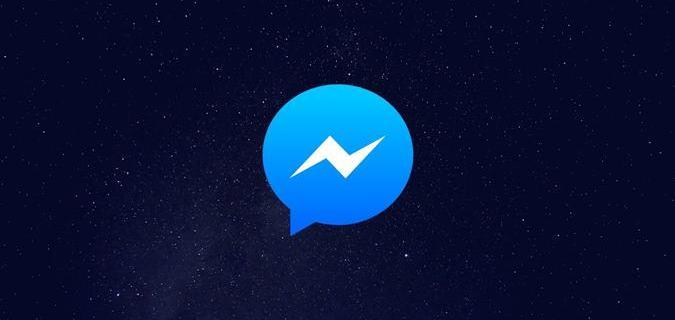
Ovaj će članak objasniti kako možete stvoriti ili izbrisati Word efekte i kako oni rade.
Dodavanje Word Efekata u Messenger Chat
Ne postoji način za dodavanje Word Effects (emoji efekti) svim chatovima koje šaljete u Messengeru u isto vrijeme. Kako biste primijenili ovaj učinak, morate ovo dodati u izbornik s informacijama o određenom kontaktu. To možete učiniti u aplikaciji Messenger za Android i iPhone. Imajte na umu da to ne možete učiniti na web-stranici Messengera.
Evo kako stvoriti zabavne Word efekte za vaš kontakt chat u Messengeru:
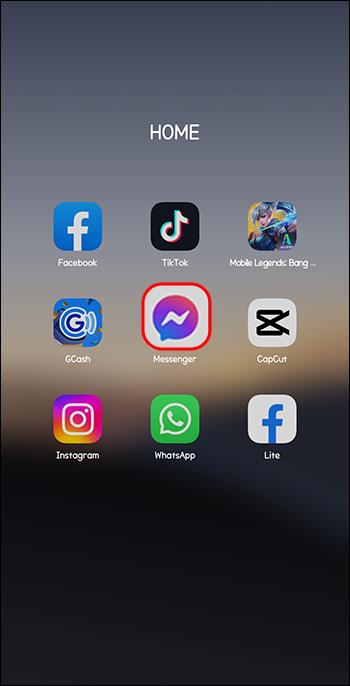

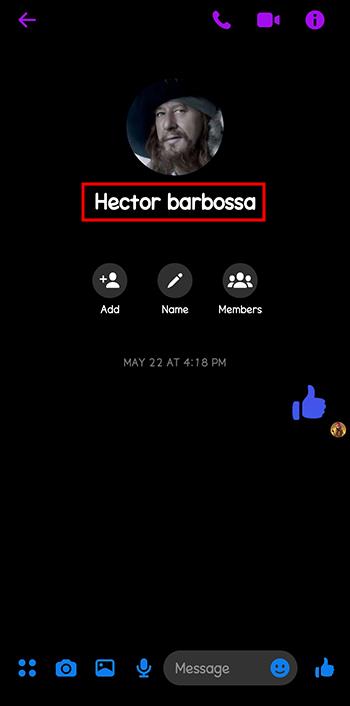

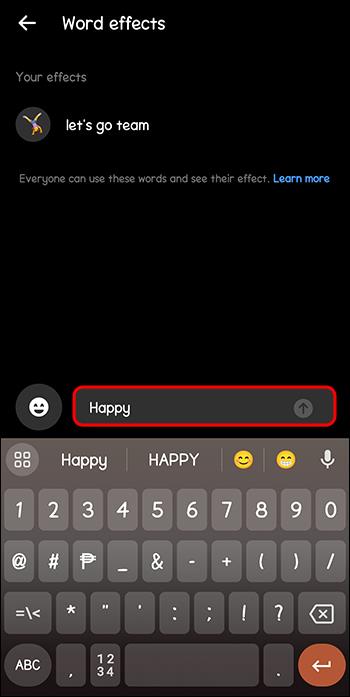
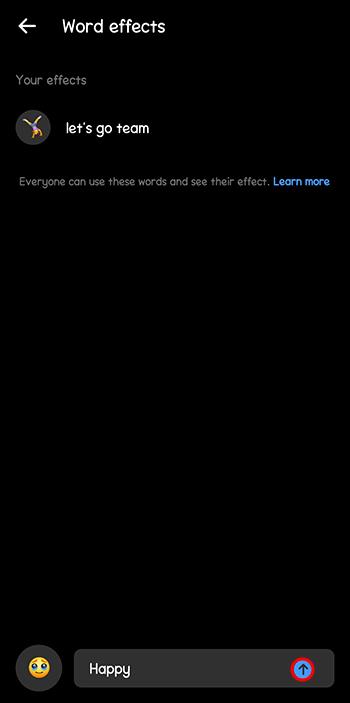
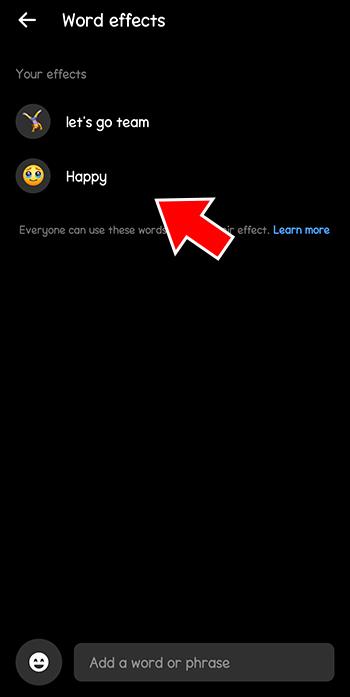
Svi efekti koje ste napravili vidjet će se na vašoj stranici Word Effects. Možete stvoriti i spremiti do 50 fraza ili riječi.
Dodajte efekte riječi u Messenger grupe
Niste ograničeni na korištenje Word Effects samo u pojedinačnim chatovima u Messengeru. Možete im se prepustiti i na svojim grupnim chatovima na Messengeru.
Evo kako možete primijeniti Word Efekte unutar Messenger grupnih razgovora:
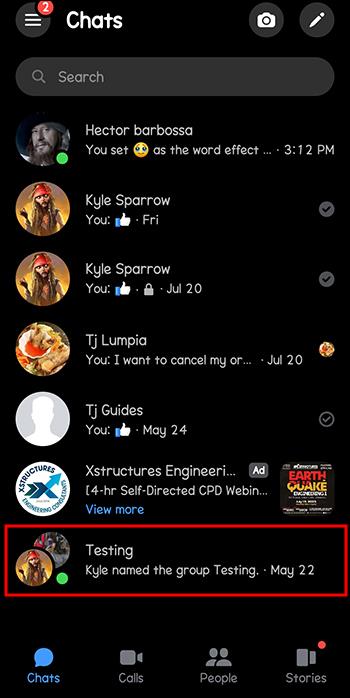
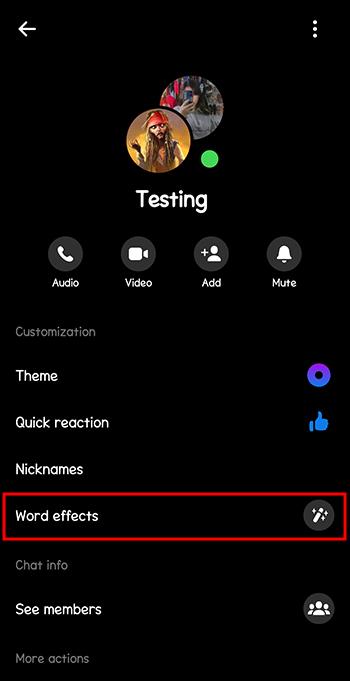
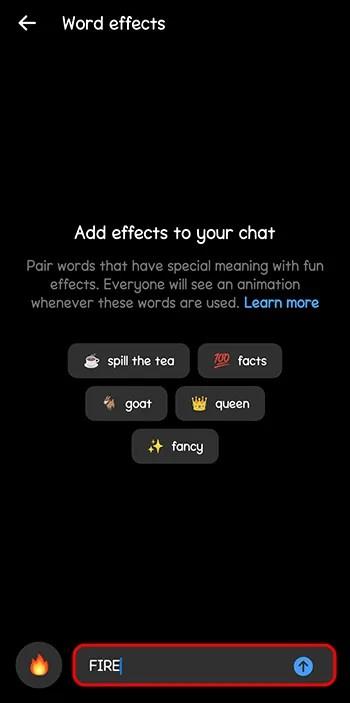
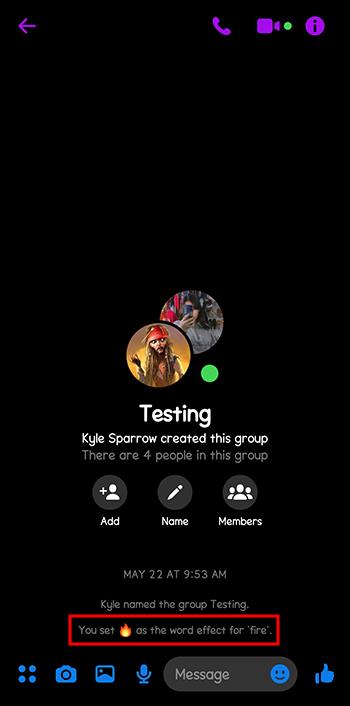
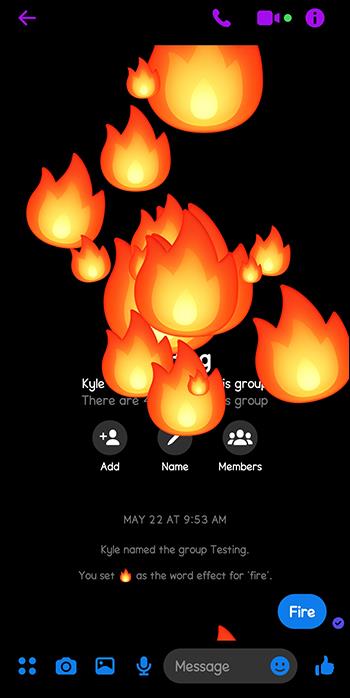
Uklanjanje Word Effects u Messengeru
Sve riječi i efekti izraza koje stvorite ostaju spremljeni u vašem chatu i nikada ne ističu. U slučaju da vam neki dosade i želite ih izbrisati, evo kako to možete učiniti:

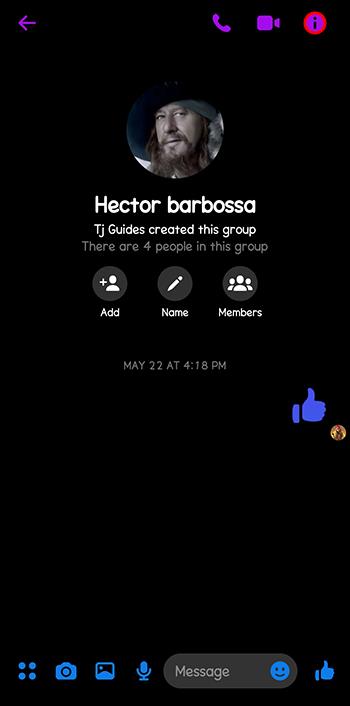

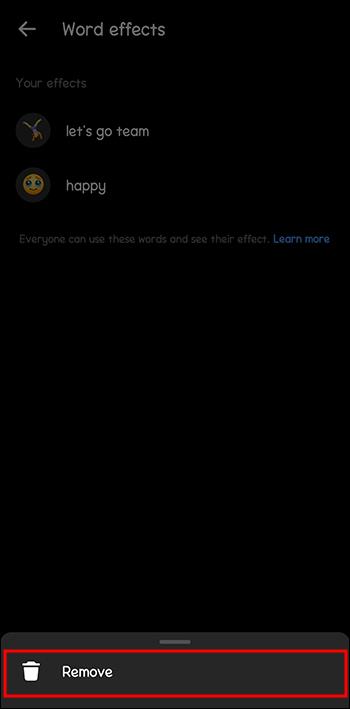
Upotrijebite više Word efekata u isto vrijeme u Messengeru
Istovremeno možete imati nekoliko efekata riječi. Ako želite koristiti efekte za dvije različite fraze u isto vrijeme, na primjer, "Hvala" i "Čuvajte se," samo upišite te fraze u jednu poruku i pošaljite je. Svi spremljeni efekti riječi za te izraze animirati će se istovremeno.
Razlozi zašto Word Effects ne rade na Messengeru
Možda ste pokušali dodati Word Effect, ali ne radi. Postoji nekoliko razloga zašto Word Effects možda neće raditi u odabranom chatu ili općenito.
1. Određena fraza ili riječ poslana je s weba
Značajka Word Effects nije dostupna na webu, (Messenger.com) ili pristigloj pošti stranice Facebook web stranice. Ovu značajku možete koristiti samo unutar aplikacije Messenger na Androidu ili iPadu/iPhoneu. Možete upisati frazu ili riječ okidača, ali ako je na webu, a ne u aplikaciji, Word Effect se neće aktivirati.
2. Blokirani ste
Ako ste blokirani, nećete moći pristupiti nijednoj postavci Word Effecta niti stvoriti nove fraze ili riječi.
3. Drugi je korisnik možda uklonio izraz ili učinak riječi koji ste stvorili
Oba korisnika Messengera u chatu mogu ukloniti ili dodati Word Effects. Ako drugi korisnik chata izbriše efekt s popisa, kada upišete frazu, vidjet ćete da nije podebljana i nema efekt animacije kada se pošalje.
4. Napravili ste pravopisnu ili pravopisnu pogrešku u izrazu ili riječi
Ako ste upisali frazu ili riječ, ali ona nije podebljana i nema animacije koja se pokreće prilikom slanja, provjerite da niste ništa pogrešno napisali ili da nema pogreške pri upisu.
5. Možda ste iskoristili ograničenje od 50 riječi
Ograničeni ste na 50 riječi unutar Messenger chata za Word Effects. Ako ste dosegli ovo ograničenje i pokušate dodati novu riječ, neće uspjeti.
6. Greška, greška ili loša internetska veza
Možda pokušavate stvoriti Word Effect u Messengeru i on ne radi. Ili pokušavate upotrijebiti efekt, a nema animacije kada se izraz ili riječ pošalje. To može biti uzrokovano greškom ili greškom u aplikaciji Messenger koja vas sprječava u primjeni značajke Word Effects.
Evo nekoliko jednostavnih načina da to riješite i s lakoćom počnete koristiti značajku Word Effect:
Funky Messenger Chat efekti
Povežite bilo koju frazu ili riječ sa cool emoji animacijom pomoću značajke Word Effects na Facebook Messengeru. Kad god se bilo koja od ovih fraza ili riječi koristi u Messenger chat niti, animacija će se reproducirati i prikazati vaše željene emojije koji plutaju na zaslonu za chat. Dodavanje ili uklanjanje ovih sjajnih efekata animacije emojija u vaše razgovore na Messengeru jednostavan je postupak.
Ako otkrijete da značajka Word Effects više ne radi, postoji mnogo načina da to popravite, uključujući: ažuriranje aplikacije Messenger, brisanje predmemorije aplikacije, deinstalaciju i ponovnu instalaciju aplikacije, odjavu i prijavu, promjenu internetske veze , ili ponovno pokretanje uređaja.
Koristite li Messengerove Word Effects? Koji je vaš omiljeni emoji efekt? Javite nam u odjeljku za komentare ispod.
Pokazujemo vam kako sistemski administrator može osloboditi Microsoft Excel datoteku kako bi je drugi korisnik mogao uređivati.
Microsoftova podrška je tražila da podijelite zapisnik grešaka iz aplikacije Outlook, ali ne znate kako? Ovdje pronađite korake za globalno zapisivanje i napredno zapisivanje u Outlooku.
Želite predstaviti slajdove bez nadzora na poslovnom sastanku ili sajmu? Ovdje naučite kako omogućiti kiosk način rada u PowerPoint 365.
Priručnik koji objašnjava kako dodati opciju Email na alatnu traku Microsoft Excela i Worda 365.
Saznajte kako kreirati makro u Wordu kako biste olakšali izvršavanje najčešće korištenih funkcija u kraćem vremenu.
Prikazujemo vam kako postaviti automatsku poruku iz ureda u Microsoft Outlooku ili Outlook Web Accessu.
Saznajte zašto se kod pogreške 0x80040305 pojavljuje i kako ga ispraviti kako biste ponovo mogli slati emailove iz Outlooka.
Naučite kako omogućiti ili onemogućiti prikaz formula u ćelijama u Microsoft Excelu.
Omogućite ili onemogućite funkciju automatskog spremanja u Microsoft Outlook 365 koja automatski sprema e-poruke u mapu Nacrti.
Riješite četiri najčešća problema s Microsoft OneDriveom uz ovu zbirku rješenja kako biste svoj cloud storage ponovo pravilno pokrenuli.





